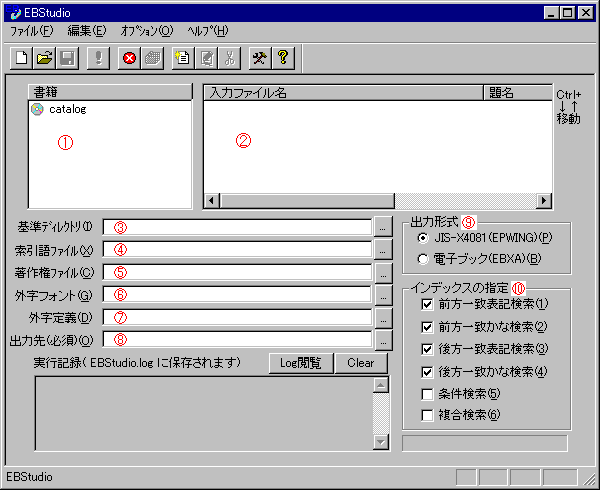
EBStudioを起動すると、次のような画面が表示されます。
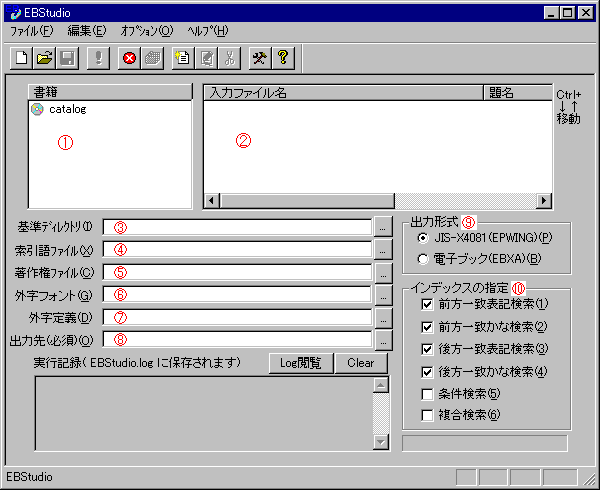
keyword=値 は対応する作業環境定義ファイル のキーワードと初期値
| 番号 | 項目 | 機能 |
|---|---|---|
| (1) | 書籍(必須)
Book=
|
カタログに含まれる書籍の情報を定義します。 JIS X4081の場合15個まで、電子ブックの場合50個までの書籍を定義できます。 書籍情報は書籍情報の登録 画面で行います。 →書籍の追加・修正・削除 |
| (2) | 入力ファイル(必須)
Source=
|
書籍を定義した後、入力ソースとなるファイルを定義します。
入力ファイルは分割することができ、個数に制限はありません。 入力ファイルの登録は、入力ファイルの登録 画面で行います。 →入力ファイルの追加・修正・削除 |
| (3) | 基準ディレクトリ InPath=
|
各種入力ファイルのあるディレクトリを指定します。$(BASE)で参照できます。
 を押すとファイルダイアログボックスが開きます。 を押すとファイルダイアログボックスが開きます。 |
| (4) | 索引語ファイル IndexFile=
|
索引語を定義した、索引語ファイル
のファイル名を指定します。(オプション) を押すとファイルダイアログボックスが開きます。 を押すとファイルダイアログボックスが開きます。 |
| (5) | 著作権ファイル Copyright=
|
著作権情報を電子書籍に付加する場合、著作権表示ファイル
をここで定義します。(オプション) を押すとファイルダイアログボックスが開きます。 を押すとファイルダイアログボックスが開きます。※ここで指定した著作権情報は、カタログ内の全書籍に共通の内容となります。書籍毎に個別の著作権情報を設定する場合、「書籍情報の登録」 で指定します。 |
| (6) | 外字フォント GaijiFile=
|
外字を使用する場合、外字フォントファイル
を定義します。(オプション) を押すとファイルダイアログボックスが開きます。 を押すとファイルダイアログボックスが開きます。外字には半角と全角、サイズの違いにより、次の種類あります。 半角 8x16、16x24、16x30、24x48 全角 16x16、24x24、32x30、48x48 |
| (7) | 外字定義 GaijiMapFile=
|
外字を使用する場合、Unicodeと外字コードの対応を定義した外字置換定義ファイル
を指定します。(オプション) を押すとファイルダイアログボックスが開きます。 を押すとファイルダイアログボックスが開きます。
|
| (8) | 出力先(必須)
OutPath=
|
JIS-X4081/電子ブックを書き込む出力先の絶対パスを指定します。 を押すと
フォルダ選択ダイアログボックス
が開きます。 を押すと
フォルダ選択ダイアログボックス
が開きます。 |
| (9) | 出力形式(必須)
|
出力形式を電子ブックにするか、JIS-X4081(EPWING)にするかを指定します。 |
| (10) | インデックスの指定(必須)
WordSearchHyoki=1
WordSearchKana=1
EndWordSearchHyoki=1
EndWordSearchKana=1
CrossSearch=0
KeywordSearch=0
ComplexSearch=0
|
作成するインデックスを個別に指定できます。前方一致表記/前方一致仮名/後方一致表記/後方一致仮名/条件検索/クロス検索/複合検索を指定できます。 ※ ライセンスキーの登録がないと、前方一致以外のインデックス(後方一致/条件検索/クロス検索/複合検索)は選択できません。 |